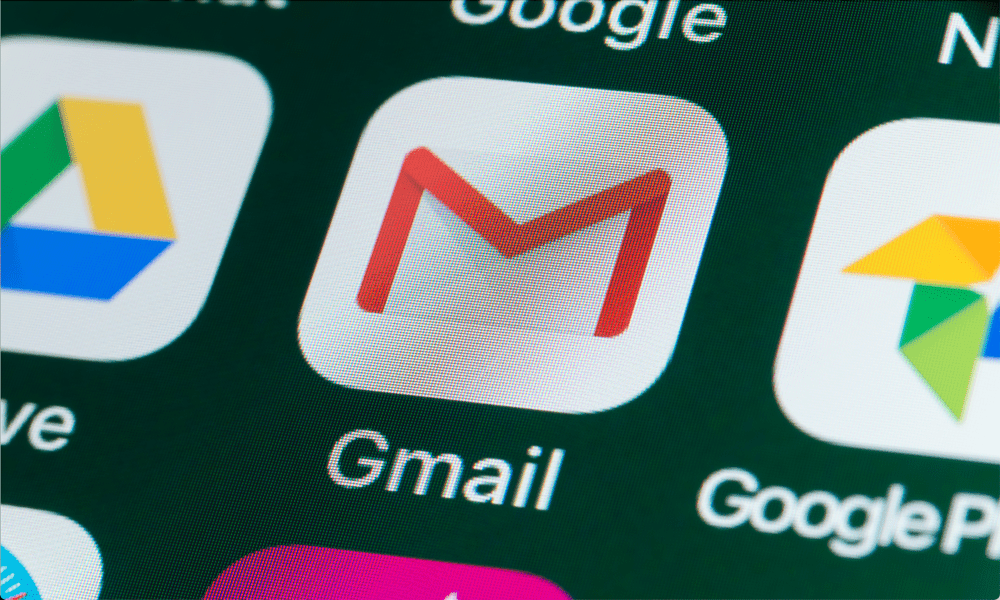Contenuto carosello di Facebook: come far risaltare i tuoi post e annunci: Social Media Examiner
Annunci Di Facebook Facebook / / September 25, 2020
 Vuoi utilizzare più immagini in un singolo annuncio o post di Facebook?
Vuoi utilizzare più immagini in un singolo annuncio o post di Facebook?
Hai provato la funzione Carousel di Facebook?
La funzione Carousel di Facebook ti consente di pubblicare più immagini e link in un post o annuncio.
In questo articolo lo farai scopri come impostare e utilizzare i post e gli annunci del carosello di Facebook nel tuo marketing su Facebook.

Ascolta questo articolo:
Dove iscriversi: Podcast di Apple | Google Podcast | Spotify | RSS
Scorri fino alla fine dell'articolo per i collegamenti alle risorse importanti menzionate in questo episodio.
Perché creare annunci e post carosello
Un post o un annuncio carosello di Facebook è un modo creativo per ottenere più contenuti in uno spazio più piccolo. Puoi presentano cinque immagini uniche, ciascuna con titoli, descrizioni e URL diversi tutto nella stessa storia. Pubblica un post o un annuncio del carosello come una storia organica sulla bacheca della tua pagina e / o su un'unità pubblicitaria
Secondo un rapporto di Kinetic Social, gli annunci carosello hanno un rendimento 10 volte migliore rispetto agli annunci normali. Inoltre, dal momento che il 90% degli utenti di Facebook accede tramite dispositivo mobile, si tratta di un ottimo utilizzo di una piccola quantità di immobili. Gli inserzionisti dovrebbero ottenere molto di più dai loro dollari creando un'unità pubblicitaria orizzontale che può scorrere avanti e indietro. Gli annunci a carosello sono disponibili anche su Instagram.
Ci sono alcune opzioni quando si tratta di post e annunci carosello. Crea un post carosello organico, trasformare un post di carosello organico in un annunciooppure crea un annuncio carosello da zero.
# 1: crea un post carosello organico
Per creare un post carosello direttamente sulla tua pagina, digita o incolla un link sulla tua bacheca. Popola automaticamente un'anteprima, che dovrebbe contenere almeno un'immagine. Ricorda, più immagini nel tuo post del blog, più verranno popolate e meno dovrai caricarle direttamente.
In genere, il tag og: image di Facebook sui post del blog preseleziona l'immagine di anteprima del collegamento e la maggior parte dei blog ne ha solo una che si popola quando il collegamento è condiviso su Facebook. Pertanto, quando crei post da bacheca in formato carosello, dovrai essere creativo con l'acquisizione di immagini aggiuntive. Di solito puoi trovare più immagini nel post del blog che stai condividendo.
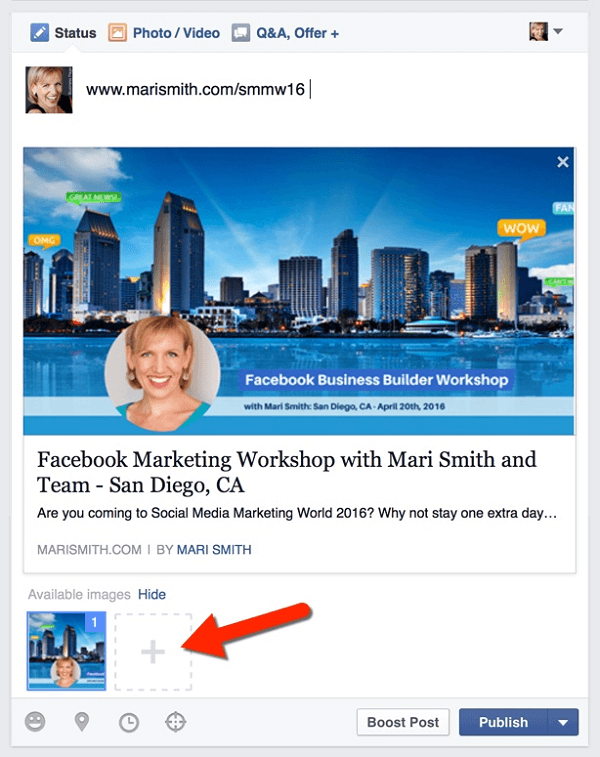
La maggior parte dei link che condividi su Facebook verrà automaticamente popolata con quell'immagine di anteprima, che è 1200 x 628 pixel, le dimensioni standard per un post di link o un annuncio.
Tuttavia, poiché le immagini del carosello sono quadrate, Facebook ritaglierà il centro dell'immagine. Se l'immagine originale viene tagliata in un modo che non ha senso, potrebbe essere necessario rimuovere l'immagine che si popola e caricarne una quadrata. Ti consigliamo immagini del carosello di dimensioni a 600 x 600 pixel.
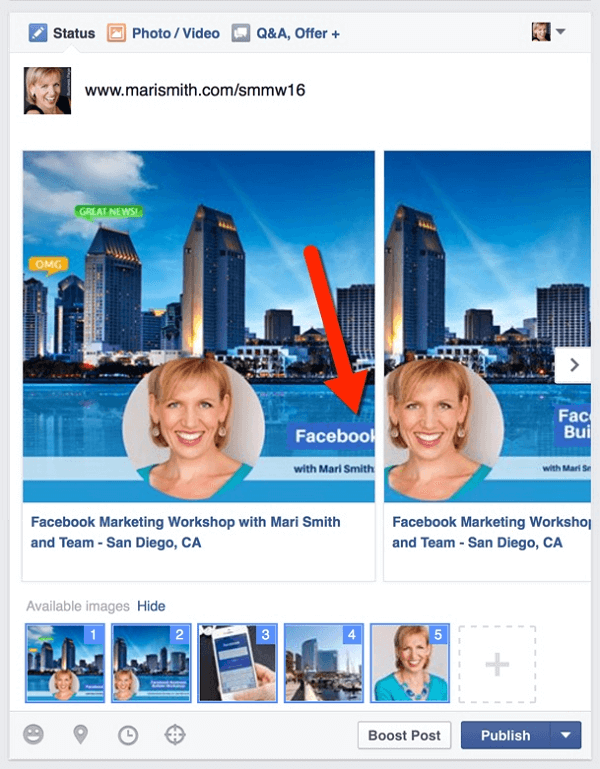
Fare clic sul segno più e poi carica immagini aggiuntive (fino a cinque in totale) da utilizzare per il tuo post.
Seleziona immagini di alta qualità che contengono meno del 20% di testo. Ciò è particolarmente importante se prevedi di trasformare il tuo post carosello in un annuncio. Uso Grid Tool di Facebook per assicurarti che le tue immagini vengano approvate, se decidi di trasformare il post in un annuncio a carosello.
Trascina e rilascia le tue immagini per modificare l'ordine.
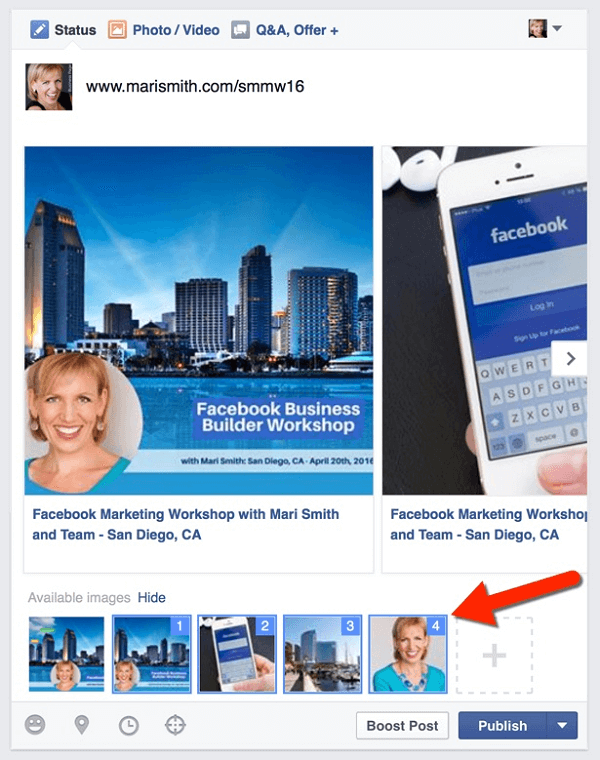
Passa il mouse su ciascuna immagine e fai clic sull'icona del collegamento per modificare ogni URL di destinazione.
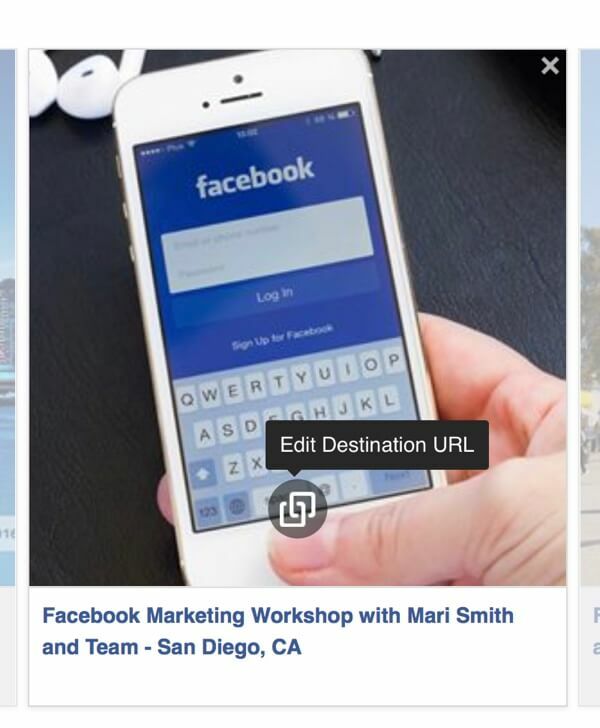
Puoi anche modificare il titolo.
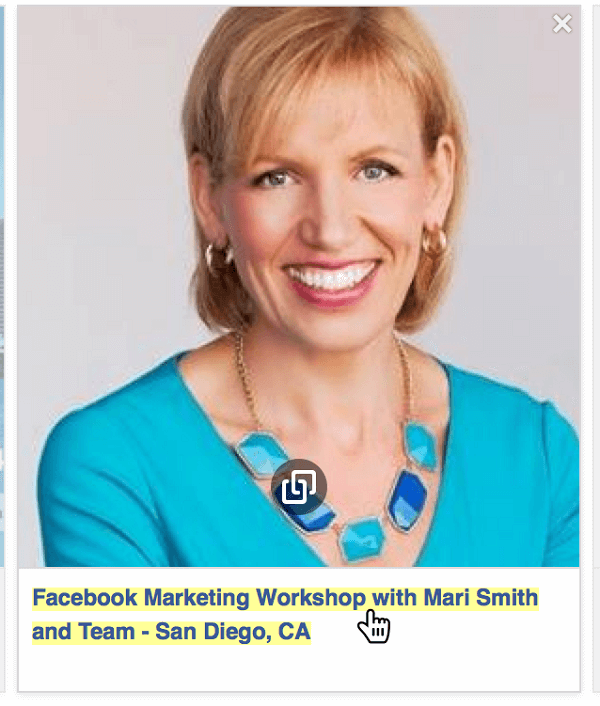
Fare clic sul titolo e poi modificare il testo.
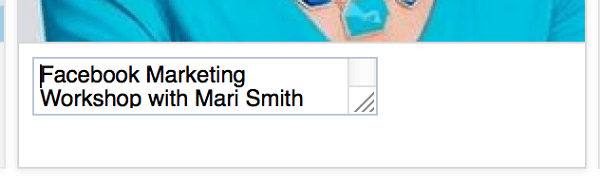
La tua altra opzione è crea un post a carosello dalla sezione di caricamento delle foto. Vai a caricare foto / video e seleziona Crea un carosello di foto.
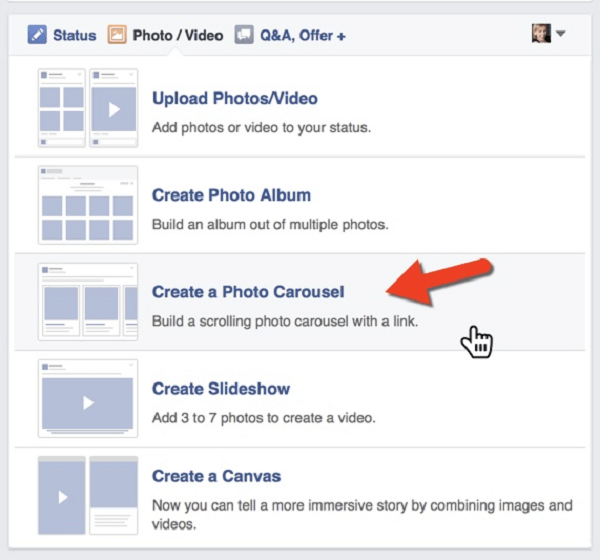
Poi aggiungi il link. Popolerà le immagini e ti permetterà di aggiungerne altre.
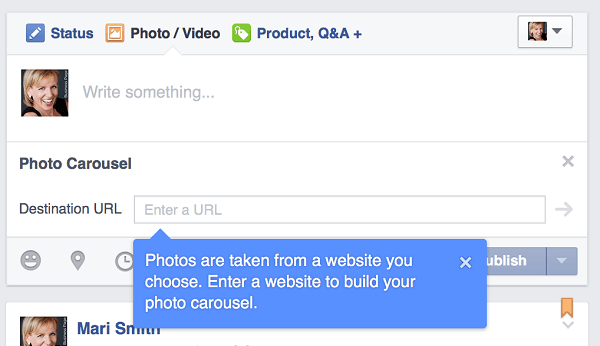
Facebook popolerà le tue immagini nel post del carosello. Se necessario, aggiungi nuove immagini, e poi modificare i link e i titoli come sopra.
Potenzia il tuo carousel post
Dopo che il tuo post carosello ottiene una copertura e un coinvolgimento organici, puoi facilmente trasformarlo in un annuncio carosello aumentando il post. Consiglio di farlo attraverso Ads Manager, piuttosto che il pulsante Boost, perché ce ne sono di più targeting e opzioni di posizionamento.
Vai a Ads Manager e fai clic su Crea un annuncio. Seleziona Potenzia i tuoi post, e scegli la pagina e il post.
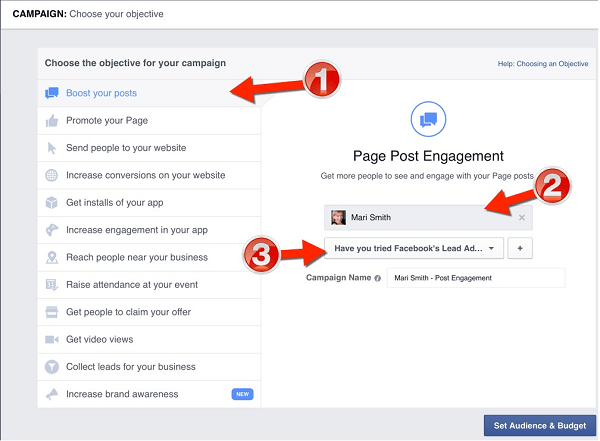
Imposta il tuo pubblico, il budget e il programma. Poi visualizza in anteprima il tuo annuncio.
Ricevi la formazione sul marketing di YouTube - Online!

Vuoi migliorare il tuo coinvolgimento e le tue vendite con YouTube? Quindi unisciti al più grande e migliore raduno di esperti di marketing di YouTube mentre condividono le loro strategie comprovate. Riceverai istruzioni dettagliate in tempo reale incentrate su Strategia di YouTube, creazione di video e annunci di YouTube. Diventa l'eroe del marketing di YouTube per la tua azienda e i tuoi clienti mentre implementi strategie che ottengono risultati comprovati. Questo è un evento di formazione online dal vivo dei tuoi amici su Social Media Examiner.
CLICCA QUI PER I DETTAGLI - I SALDI FINISCONO IL 22 SETTEMBRE!
Fare clic sul pulsante Effettua ordine quando sei soddisfatto dell'annuncio.
Ancora una volta, tieni presente la regola del testo inferiore al 20%. L'annuncio a carosello nell'esempio precedente probabilmente non sarebbe approvato. Non è possibile modificare le immagini dei post del carosello dopo che sono stati caricati. Quindi, per trasformare il mio post nell'esempio precedente in un annuncio a carosello, dovrei ricominciare da capo con un nuovo post a carosello o un annuncio a carosello da zero.
# 2: crea un annuncio carosello
Per creare un annuncio a carosello da zero, vai a Ads Manager o Power Editor. Seleziona Crea annuncio e scegli l'obiettivo.
Decidi tra inviare persone al tuo sito web o ottenere conversioni o download. L'algoritmo degli annunci di Facebook ottimizza gli annunci da mostrare agli utenti che hanno una cronologia di esecuzione dell'azione selezionata. Pertanto, ti suggerisco di selezionare Invia persone al tuo sito Web come obiettivo, poiché ci sono molti più passaggi per identificare le persone che hanno una storia di conversioni. È molto meglio indirizzare le persone al tuo sito web e utilizzare il pixel di Facebook, in modo da poter reindirizzare i visitatori al tuo sito.
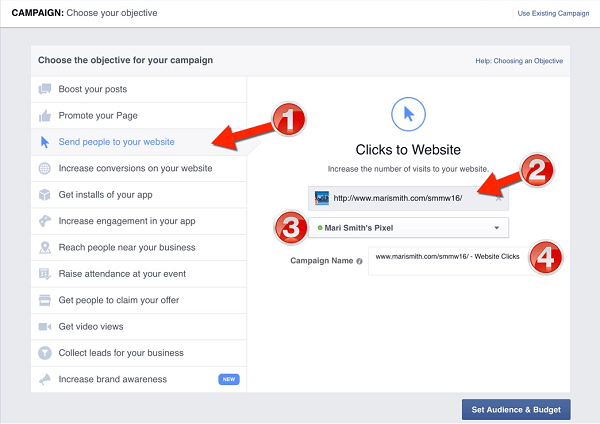
Dopo di te impostare il pubblico e il budget, scegli la creatività dell'annuncio.
Seleziona più immagini in un annuncio e carica le tue immagini.
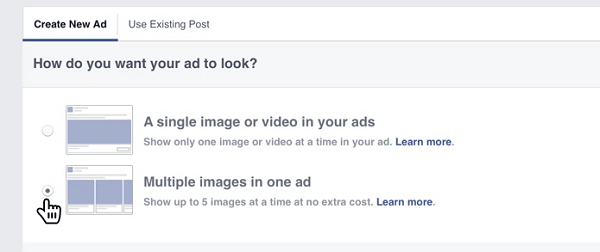
Modifica l'URL di destinazione e aggiungi un titolo per ogni immagine (che Facebook chiama "carta"). Notare la la possibilità di aggiungere video è in fase di lancio gradualmente e sarà disponibile solo in Power Editor.
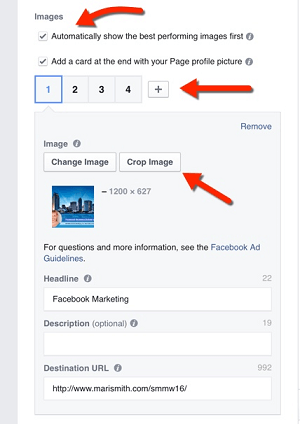
Se necessario, puoi anche farlo ritaglia le immagini da qui.
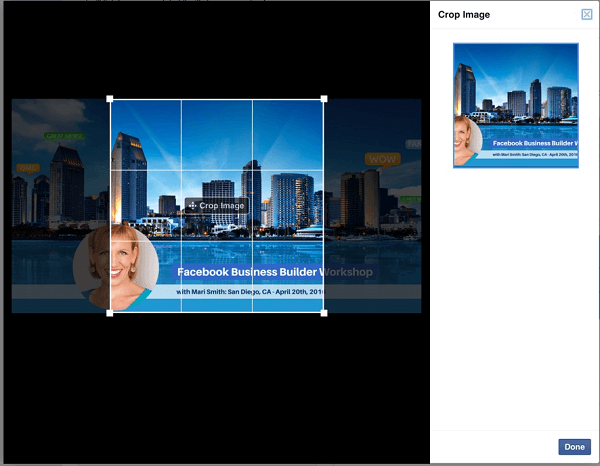
Potresti anche volerlo aggiungi un pulsante di invito all'azione. Tuttavia, tieni presente che l'aggiunta di un pulsante ridurrà lo spazio disponibile per mostrare il titolo e la descrizione.
Un'altra opzione consigliata è quella di imposta il tuo annuncio in modo da mostrare prima le immagini con il rendimento migliore. Puoi anche collega il tuo account Instagram per mostrare lo stesso carosello annuncio su Instagram e massimizza la tua visibilità.
Quando hai terminato tutta la personalizzazione, visualizza l'anteprima del tuo annuncio ed effettua l'ordine.
Casi d'uso
Ci sono molti modi per utilizzare gli annunci carosello. Ad esempio, un negozio al dettaglio o online può farlo evidenziare più prodotti, più funzionalità su un prodotto specifico o un'immagine straordinaria di un prodotto distribuita in più schede. Un ristorante potrebbe condividere le proprie specialità giornaliere, settimanali o mensili. Ogni carta porterebbe a un collegamento diverso. Inoltre, puoi utilizzare gli annunci a carosello per racconta la storia del tuo brand, presenta i dipendenti chiave o condividi come il tuo prodotto o servizio può aiutare gli altri.
Questo annuncio a carosello di Pagina dei suggerimenti di Facebook promuove lo strumento Evento Facebook. Questo mostra come puoi utilizzare un'immagine e un titolo diversi su ciascuna scheda per pubblicizzarne i vantaggi con un invito all'azione.
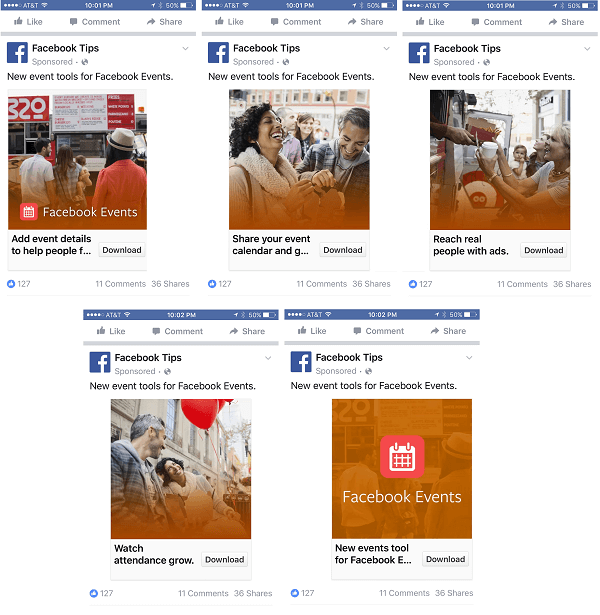
La società di software di reclutamento Workable utilizza immagini contrassegnate con il nome della società sul proprio annuncio carosello che promuove l'app. Essi utilizza il testo della descrizione come componente aggiuntivo dell'invito all'azione, dicendo alle persone di ottenere la loro prova gratuita.
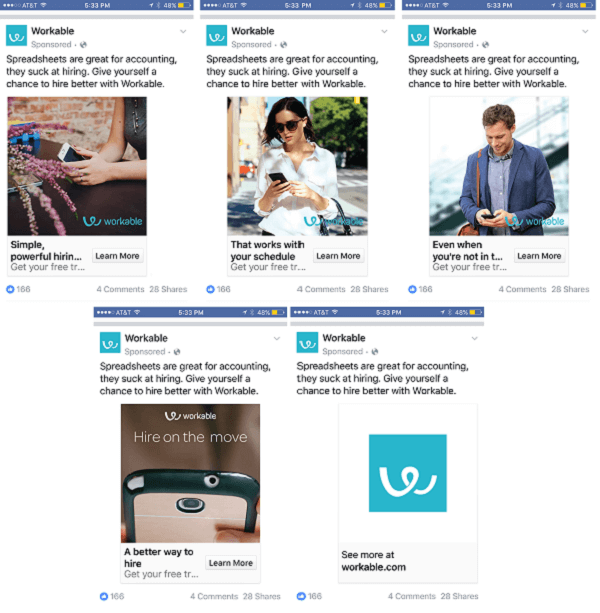
La società di app di terapia online Talkspace condivide tutto ciò che qualcuno deve sapere sulla propria app, incluso come usarla, nel proprio annuncio a carosello. La loro storia è illustrata attraverso cartoni animati, piuttosto che foto, completi di bolle di parole. Inoltre, Talkspace condivide i vantaggi del loro programma attraverso i punti elenco dei titoli.
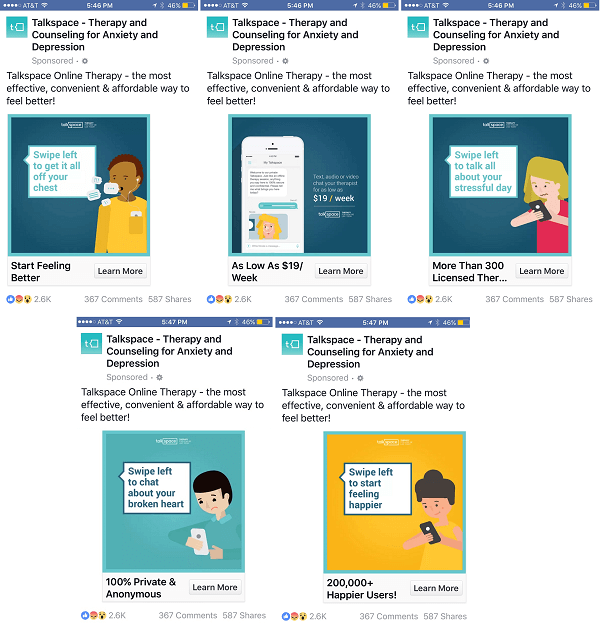
Consigli di Facebook per best practice per gli annunci carosello includere coerenza, creatività e identità di marca. Vuoi anche che le persone rispondano ai tuoi post e facciano clic sulle immagini / link. Pertanto, utilizza gli annunci carosello per testare titoli, testi e offerte e vedere cosa ottiene la risposta migliore. Una volta che sai cosa funziona, sperimenta e porta i tuoi annunci a carosello a un nuovo livello.
Vedi questo Facebook pagina per altri esempi di creatività in formato carosello.
Pensieri finali
Sebbene post e annunci carosello si presentano alla grande sul desktop, sembra che siano stati creati per i dispositivi mobili. I possessori di smartphone adorano scorrere i contenuti senza perdere il loro posto e sono facilmente coinvolti da queste immagini.
Sia che tu scelga il percorso organico o promosso, i post del carosello offrono ai tuoi lettori contenuti divertenti e creativi con più punti su cui fare clic. Sono la vetrina perfetta per promuovere la storia, i prodotti e i servizi della tua attività.
Cosa pensi? Utilizzi annunci e post di carosello di Facebook? Quali favolosi post del carosello hai visto? Per favore condividi i tuoi pensieri nei commenti.